MS Teams + Mostrar Intranet
Mostrar el sitio de la intranet en Microsoft TEAMS.
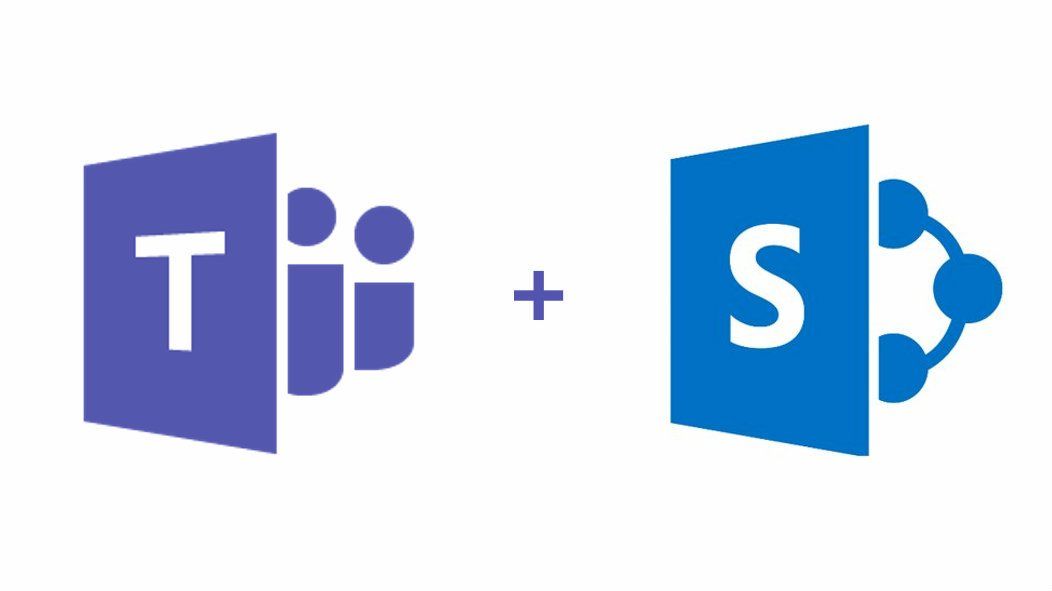
Microsoft Teams se ha convertido en una herramienta de trabajo muy importante y parte de su estrategia es permitir la personalización mediante diferentes elementos para tener todo dentro de la plataforma y no tener que salir de ella, las personalizaciones se pueden hacer mediante:
- Tabs
- Bots
- Connectors
- Messaging extensions
En esta ocasión vamos a ver como podemos agregar una app que muestre el sitio de la intranet (internamente aprovecha los Tabs), para este ejemplo solo hay que tomar en cuenta que el sitio debe de ser un Communication site de SharePoint Online.
¿Se puede mostrar otro sitio que no sea de SharePoint? Si se puede, pero hay algunas consideraciones que no tocaremos en este post.
Configuración
Primero, necesitamos la URL al sitio de la intranet
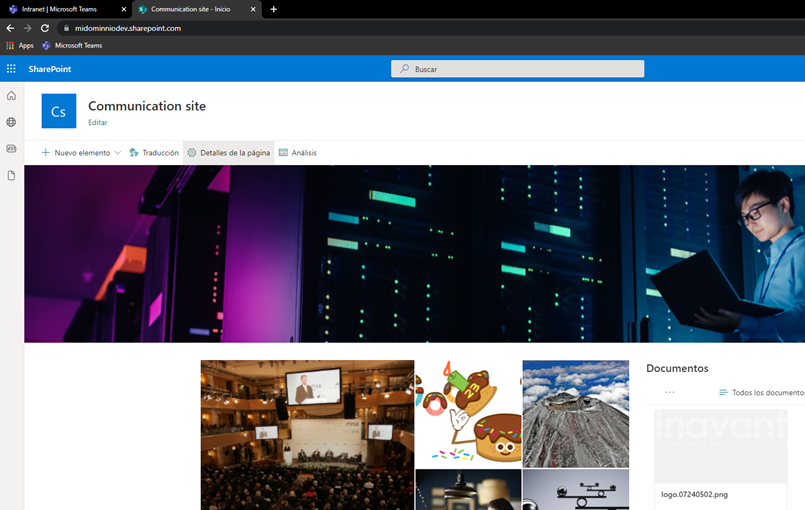
Lo siguiente es crear en mi PC un archivo "manifest.json" con el siguiente contenido, hay que remplazar el [TENANT] por el valor adecuado.
{
"$schema": "https://developer.microsoft.com/en-us/json-schemas/teams/v1.9/MicrosoftTeams.schema.json",
"manifestVersion": "1.9",
"version": "1.0.0",
"id": "6045ef4b-fddc-45a7-9874-e3ac695a39b2",
"packageName": "com.[TENANT].teams.intranetapp",
"developer": {
"name": "midominniodev",
"websiteUrl": "https://[TENANT].sharepoint.com/",
"privacyUrl": "https://[TENANT].sharepoint.com/SitePages/privacy.aspx",
"termsOfUseUrl": "https://[TENANT].sharepoint.com/SitePages/termsofuse.aspx"
},
"icons": {
"color": "color.png",
"outline": "outline.png"
},
"name": {
"short": "Intranet",
"full": "Intranet de al empresa"
},
"description": {
"short": "Sitio de la intranet",
"full": "Intranet de al empresa, descubre lo que esta pasando con tus compañeros, noticas y mas."
},
"accentColor": "#40497E",
"isFullScreen": true,
"staticTabs": [
{
"entityId": "IntranetTabID1",
"name": "Intranet",
"contentUrl": "https://[TENANT].sharepoint.com/_layouts/15/teamslogon.aspx?spfx=true&dest=https://[TENANT].sharepoint.com&app=portals",
"websiteUrl": "https://[TENANT].sharepoint.com",
"scopes": ["personal"]
}
],
"permissions": ["identity","messageTeamMembers"],
"validDomains": [
"[TENANT].sharepoint.com",
"*.login.microsoftonline.com",
"*.sharepoint.com"
]
}Además del archivo JSON necesitaremos dos imágenes "color.png" y "outline.png" (referenciadas en el manifest.json), las imágenes se pueden editar y poner los logos del sitio/empresa pero se debe respetar las dimensiones y el formato.


Deberíamos de tener nuestros tres archivos listos, lo siguiente es seleccionarlos y hacer un archivo ZIP con los tres archivos, se tiene que hacer de esa manera, NO metiéndolos a una carpeta y hacer ZIP de la carpeta.
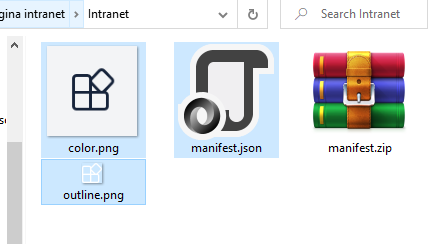
Instalación
Cargar el archivo ZIP a Microsoft TEAMS, para hacerlo seleccionamos el icono de "Apps" que se encuentra en la barra izquierda, después "Upload a custom app" > "Upload for my org" > seleccionamos el archivo "manifest.zip".
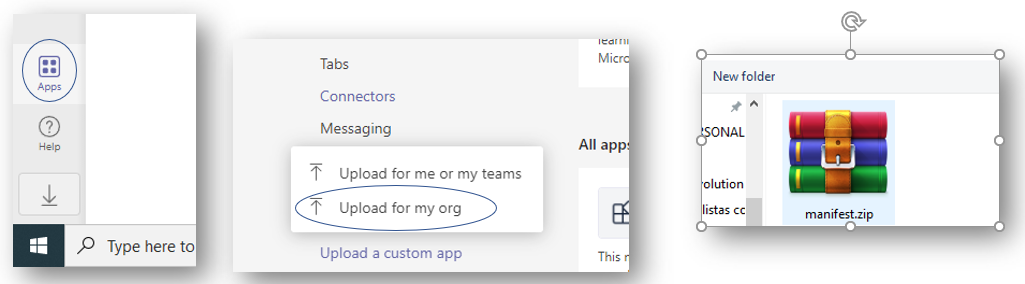
Se mostrara la app "Intranet" con su descripción, hay que dar clic sobre ella y después en "Add".
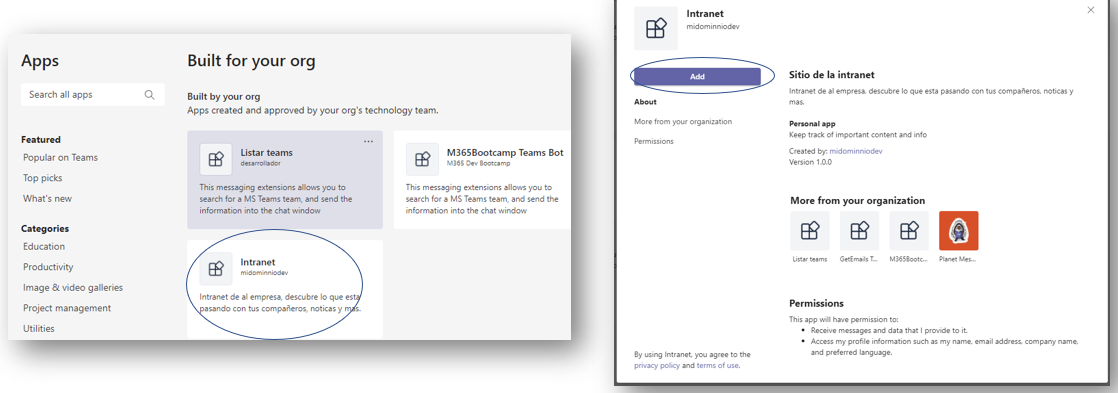
La app aparecerá en el lado izquierdo con la imagen que configuramos y darle clic mostrara el sitio de la intranet.
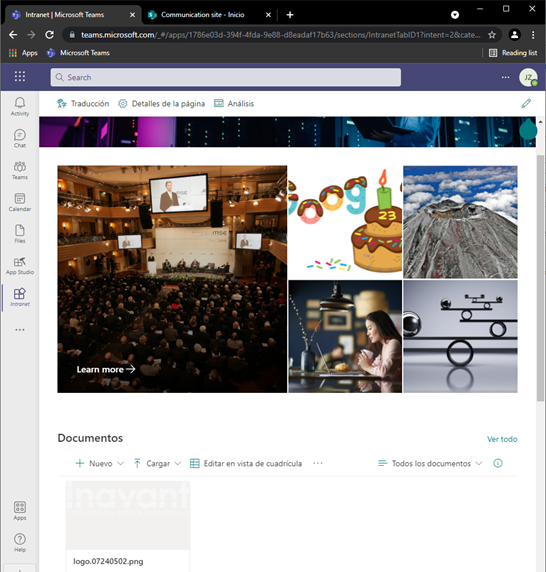
Microsoft brinda una solución que abarca este tema de mostrar tu intranet dentro de TEAMS, se llama Microsoft Viva y la instalación es muy similar, un archivo ZIP generado mediante un archivo de PowerShell.
Si desean revisar esta solución les recomiendo visitar el sitio.
https://docs.microsoft.com/en-us/sharepoint/viva-connections
Sé productivo. Sé extraordinario. Sé INAVANT.
